ضبط و ویرایش صدا در ویندوز 10 به نسبت سیستم عاملهای دیگر بسیار سادهتر است. تنها ابزاری که به آن نیاز دارید، یک میکروفون و نرم افزار مناسب برای ضبط صدای ورودی است. هر چند که نرم افزار ضبط صدای ویندوز 10 نیز از عهدهی ضبط صدای شما بر خواهد آمد اما اگر مایل به ادیت صدا و اعمال فیلترهای دیگر بر روی آن را داشته باشید، به نرم افزارهای حرفهای تری نیز نیاز خواهید داشت. در این مطلب به صورت خلاصه به آنها میپردازیم.
معرفی نرم افزارهای ضبط و ویرایش صدا
از آنجایی که قیمت ابزارآلات ضبط صدا و موسیقی (مانند کارت صدا و یا میکروفونها) روز به روز در حال افزایش است، ما فرض را بر این میگیریم که میخواهیم با حداقل امکانات اقدام به ضبط صدای خود کنیم. اولین چیزی که در این مرحله به آن نیاز داریم، یک میکروفون مناسب است که میتوانید با کمی گشتن در بازارهای آنلاین به آن دست پیدا کنید. اگر پول کافی برای هزینه کردن در این راه را هم ندارید، به جای استفاده از میکروفون خوب میتوانید از نرم افزار ادیت صدا هم استفاده کنید تا صدای ضبط شدهی خود را ویرایش کنید.
اکثر برنامههایی که برای ضبط و ویرایش صدا به کار میروند، پولی هستند. یعنی برای استفاده از آنها باید هزینه پرداخت کنید. اما زندگی در کشور عزیزمان هم مزیتهای خاص خود را دارد و شما تنها با چند کلیک میتوانید به گرانترین نرم افزارهای دنیا دسترسی داشته باشید. از سوی دیگر نرم افزارهای موجود در بازار هم تفاوتهایی با یکدیگر دارند. برخی از آنها تنها چند ویرایش ساده میتوانند انجام دهند و برخی دیگر امکانات پیشرفتهتری همچون چندین لاین مختلف برای ضبط همزمان چندین صدا، اعمال افکتهای گوناگون به صدای ضبط شده و … را دارند. به همین خاطر در ادامه به چند نمونه از نرم افزارهای مطرح در زمینهی ادیت صدا میپردازیم.
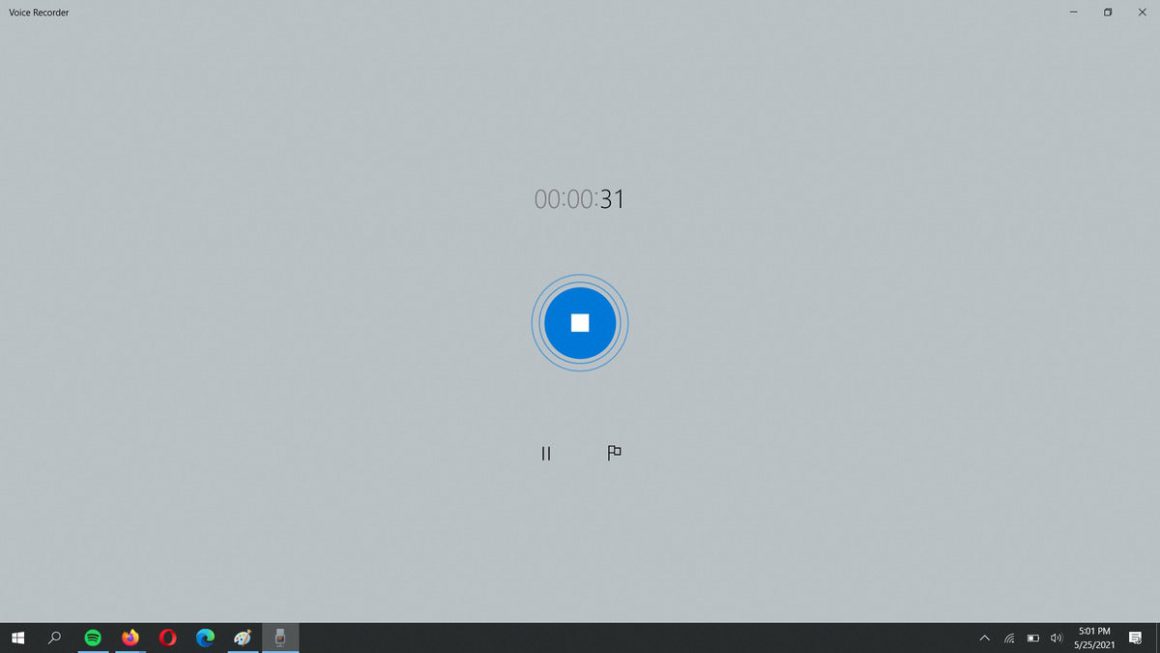
نرم افزار Voice Recorder
آسانترین راه حل برای ضبط صدای شما همان نرم افزار موجود در ویندوز 10 است که به Voice Recorder معروف است. شما در این نرم افزار میتوانید به آسانی صدای خود را ضبط کرده و در صورت نیاز آن را متوقف کنید. اما باید اذعان کرد که معمولا این تمام چیزی نیست که شما به آن نیاز دارید. به هر حال بعضی اوقات همین نرم افزار هم کار انسان را راه میاندازد و نیازی به استفاده از نرم افزارهای پیچیدهتر هم نیست. تنها کاری که لازم است انجام دهید، کلیک کردن بر روی دکمهی Record است که پس از پایان ضبط هم میتوانید دوباره بر روی آن کلیک کنید تا ضبط شما به پایان برسد. اگر در طول ضبط کردن نیاز به استراحت داشتید، میتوانید از دکمهی Pause نیز استفاده کنید.
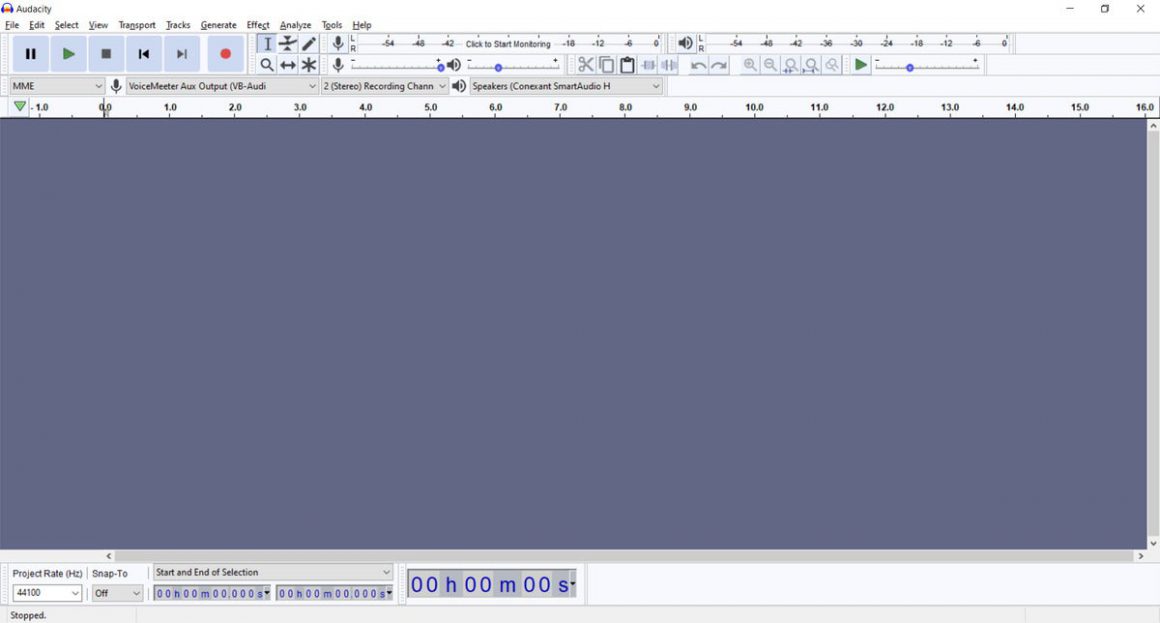
نرم افزار Audacity
این نرم افزار با اینکه تمام امکانات یک نرم افزار حرفهای ضبط صدا را ندارد اما به عنوان یک نرم افزار رایگان، امکانات خوبی را در اختیار شما قرار میدهد. افکتهای پایه و اصول ویرایش صدا را میتوانید به آسانی با این نرم افزار تجربه کنید و بار خود را برای استفاده از نرم افزار پیچیدهتر بعدی ببندید. امکان ضبط چند لاین مختلف صدا و اعمال تغییر در میزان صدا در مکانهای مورد نظر شما از جمله امکاناتی است که شما را با ویرایش حرفهای صدا آشنا میکند. از طرفی میتوانید خروجی فایل مورد نظر خود را نیز شخصی سازی کنید و به نسبت کاربردی که فایل ضبط شدهی شما دارد، فرمت مختلف و کیفیتهای مختلفی را امتحان کنید.
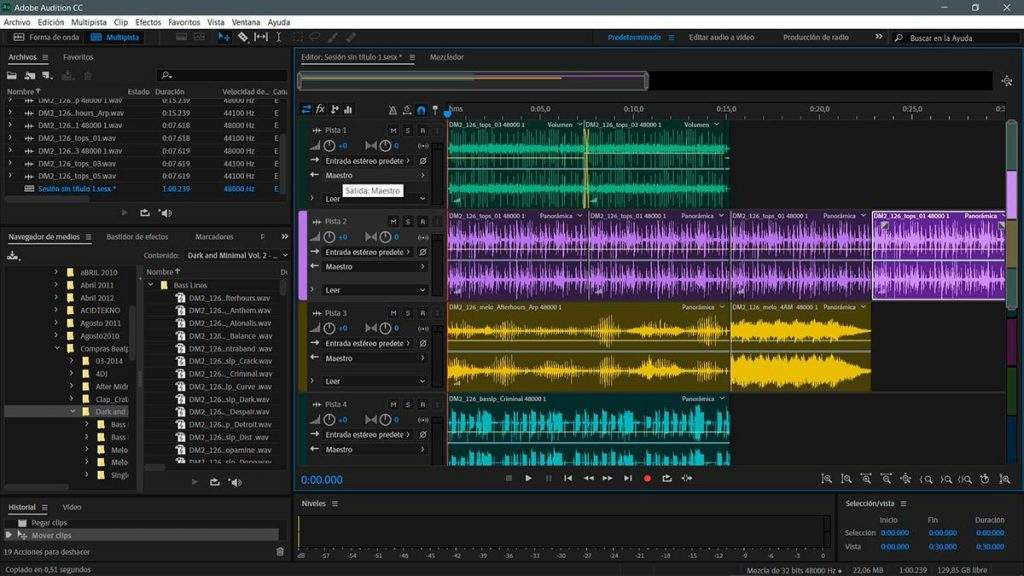
نرم افزار Adobe Audition
این نرم افزار تقریبا غول آخر ادیت و ویرایش صدای ضبط شده است. این نرم افزار کامل از عهدهی تمامی نیازهای شما در ضبط صدا بر خواهد آمد. یادگیری آن نیز به نسبت سطح آشنایی شما با صدا و جزئیات آن طول خواهد کشید اما مطمئن باشید که ارزش آن را خواهد داشت. از آنجایی که این نرم افزار به صورت کرک شده نیز در سطح اینترنت موجود است، پیشنهاد ویژهی بنده برای کار در این زمینه، همین نرم افزار است.



























کلمه آموزش رو از روی عنوان مقاله برداری مشکل حل میشه داداش.
همین؟
حقیقتش این مراحلی بود که خودم از چند سال پیش باهاش پیش رفتم. هر کدوم از اینا آموزش خاص خودشو داره که اگر مشتاق به یادگیری هستید منابع زیادی برای یادگیریشون هست
سلام آقای جمشیدی.میشه منابع یاد گیری این نرم افزار هارو بگید.ممنون میشم
سپاس آقای جمشیدی.
الان این آموزش ضبط و ویرایش صدا در ویندوز ۱۰ بود واقعا؟!
من سعی کردم نرم افزارهای مطرح این حوزه رو بگم که اگر به هر کدوم از اونا علاقهمند بودید، به سراغشون برید